IPhone: Nėra skambučio signalo atvykstantiems skambučiams

Ar susiduriate su problema, kad jūsų iPhone nesukelia garso atvykstant skambučiu? Išbandykite šiuos trikčių šalinimo žingsnius prieš siųsdami telefoną remontui.
Klaida 13003 rodo, kad jūsų kompiuteris negalėjo įdiegti „Zoom Rooms“ dėl nepakankamų leidimų. Kitaip tariant, jūsų naudojama paskyra neturi reikiamų leidimų programoms įdiegti. Pažiūrėkime, kaip galite apeiti klaidos kodą 13003 ir įdiegti „Zoom Rooms“ savo kompiuteryje.
Įsitikinkite, kad naudojate administratoriaus paskyrą. Tada rankiniu būdu atsisiųskite Zoom klientą iš oficialios Zoom svetainės . Dešiniuoju pelės mygtuku spustelėkite diegimo programą, kad paleistumėte ją su administratoriaus teisėmis. To turėtų pakakti, kad būtų išvengta su leidimais susijusių klaidų.
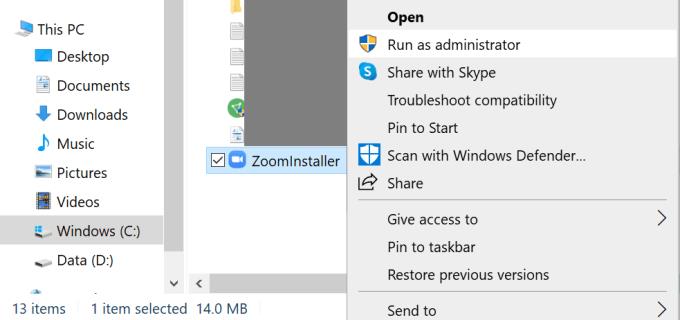
Jei jūsų kompiuterį tvarko organizacija, jūsų IT administratorius galėjo nustatyti konkrečias strategijas, neleidžiančias vartotojams įdiegti jokių programų. Jei taip yra, susisiekite su savo IT administratoriumi.
Pasenusios arba sugadintos vaizdo ir garso tvarkyklės gali sukelti erzinančią mastelio keitimo klaidą 13003. Atnaujinkite arba iš naujo įdiekite tvarkykles ir patikrinkite, ar problema išnyko.
Paleiskite įrenginių tvarkytuvę .
Tada suraskite toliau nurodytas vairuotojų kategorijas:
Išplėskite kiekvieną tvarkyklės kategoriją ir pasirinkite Atnaujinti diską .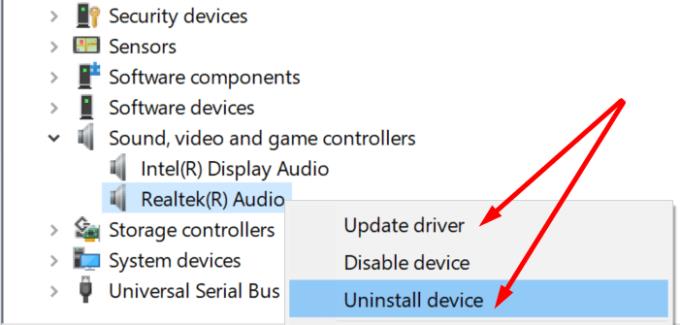
Jei klaida 13003 išlieka, pasirinkite Pašalinti įrenginį, kad pašalintumėte esamą tvarkyklę.
Iš naujo paleiskite kompiuterį. Įrenginys automatiškai įdiegs naujausias tvarkykles iš naujo paleidus.
Jei negalite įdiegti „Zoom“, uždarykite visas kitas programas, veikiančias fone. Tai apima jūsų antivirusinę, ugniasienę, VPN ir pan. Trečiųjų šalių programos gali prieštarauti Zoom diegimo programai.
Paleiskite užduočių tvarkyklę ir spustelėkite skirtuką Procesai .
Dešiniuoju pelės mygtuku spustelėkite norimas uždaryti programas ir pasirinkite Baigti užduotį .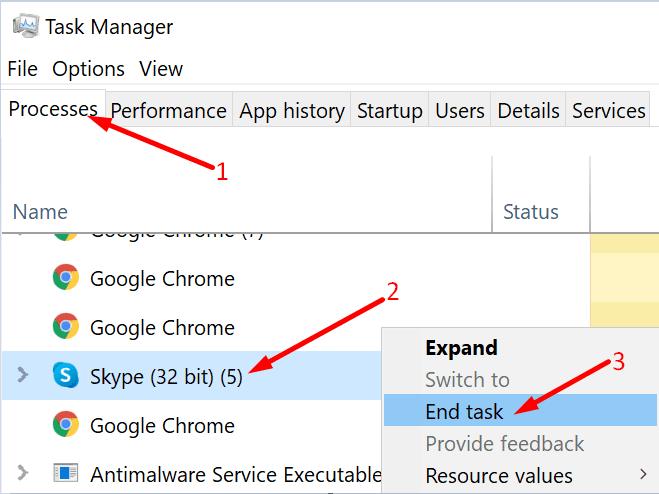
Po to dar kartą atsisiųskite „Zoom“ iš oficialios svetainės ir paleiskite diegimo programą kaip administratorių.
Arba taip pat galite švariai paleisti kompiuterį. Žingsnis po žingsnio instrukcijas rasite šiame vadove .
Įdiegę Zoom nepamirškite įjungti antivirusinės ir ugniasienės apsaugos.
Ar susiduriate su problema, kad jūsų iPhone nesukelia garso atvykstant skambučiu? Išbandykite šiuos trikčių šalinimo žingsnius prieš siųsdami telefoną remontui.
Jei negalite pakeisti pelės nustatymų „Windows 10“, atnaujinkite arba įdiekite pelės tvarkykles iš naujo. Taip pat galite paleisti aparatinės įrangos ir įrenginių trikčių šalinimo įrankį.
Jei matote "Windows Online Troubleshooting Service Is Disabled" klaidą, naudodami bet kurį Windows trikčių šalinimo įrankį, perskaitykite šį straipsnį dabar!
Norėdami ištaisyti vaizdo vėlavimo problemas „Windows 11“, atnaujinkite grafikos tvarkyklę į naujausią versiją ir išjunkite aparatūros pagreitį.
WhatsApp Web neveikia? Nesijaudinkite. Čia pateikiami keli patarimai, kuriuos galite išbandyti, kad WhatsApp vėl veiktų.
Jei jūsų Powerbeats Pro neįsikrauna, naudokite kitą maitinimo šaltinį ir išvalykite ausines. Palikite dėklą atvirą, kol įkraunate ausines.
Sužinokite, ką daryti, kai Windows užduočių juosta neveikia Windows 11, su patikrintų sprendimų ir trikčių šalinimo patarimų sąrašu.
Šis trikčių šalinimo gidą padės jums su dažna problema, susijusia su Microsoft Outlook 365, kai jis užstringa paleidimo metu.
Klaidos kodas caa70004 dažniausiai atsiranda, kai „Microsoft Teams“ nepavyksta jūsų prisijungti arba kai programa užstringa ir užstringa.
Jei „Microsoft Edge“ neaptinka galiojančio tinklalapio, kuriame lankotės, saugos sertifikato, jis jį užblokuos.
Sužinokite, ką gali atlikti „Android“ saugusis režimas ir kaip jis gali padėti jūsų „Android“ įrenginiui tinkamai veikti.
„Skype“ nuolat atsijungia ir vėl prisijungia, tai rodo, kad jūsų tinklo ryšys nėra stabilus arba jūs neturite pakankamai pralaidumo.
Jei jūsų naršyklei nepavyksta užmegzti ryšio su darbalaukio programa „1Password“, atnaujinkite kompiuterį, išeikite iš „1Password“ ir iš naujo paleiskite įrenginį.
Jei negalite siųsti nuotraukų, vaizdo įrašų ar kitų failų per WhatsApp, failo formatas gali būti nepalaikomas. Arba tai gali būti laikinas gedimas.
Jei naudojant „1Password“ nepavyksta patvirtinti „Chrome“ kodo parašo, išvalykite naršyklės talpyklą ir išjunkite visus naršyklės plėtinius, išskyrus „1Password“.
Jei „Gboard“ atsitiktinai nustojo veikti, priverstinai uždarykite programą ir iš naujo paleiskite „Android“ įrenginį. Įsitikinkite, kad „Gboard“ nustatyta kaip numatytoji klaviatūra.
Jei 1Password nepavyksta pasiekti serverio, pakoreguokite naršyklės nustatymus, kad leistų visus slapukus, ir atnaujinkite naršyklės versiją.
Norėdami ištaisyti medijos proceso klaidas „Android“, išvalykite talpyklą, patikrinkite, ar nėra naujinimų, išimkite SD kortelę ir patikrinkite, ar klaida dingo.
Jei naudojate „OneNote“ žiniatinkliui, galite eksportuoti ir importuoti tik failus, saugomus asmeninėje „OneDrive“ paskyroje.
„Microsoft Photos“ kartais gali užstrigti ir sugesti, kai importuojamos nuotraukos iš „iPhone“ įrenginių. Programos taisymas turėtų padėti.
Kryžminės nuorodos gali padaryti jūsų dokumentą daug patogesnį naudoti, gerai organizuotą ir prieinamą. Šiame gide sužinosite, kaip sukurti kryžmines nuorodas „Word“.
Norite sužinoti, kaip integruoti ChatGPT į Microsoft Word? Šiame gide parodoma, kaip tai padaryti naudojant ChatGPT for Word priedą, per 3 paprastus žingsnius.
Ar jums reikia suplanuoti periodinius susitikimus MS Teams su tais pačiais komandos nariais? Sužinokite, kaip nustatyti periodinį susitikimą Teams.
Laikykite talpyklą išvalytą savo „Google Chrome“ naršyklėje naudojant šiuos žingsnius.
Spotify gali būti erzinantis, jei jis automatiškai atsiveria kiekvieną kartą, kai paleidžiate savo kompiuterį. Išjunkite automatinius paleidimus naudodami šiuos žingsnius.
Ar nuolat matote „Atsiprašome, negalėjome jūsų prijungti“ klaidą MS Teams? Išbandykite šiuos trikčių šalinimo patarimus, kad atsikratytumėte šios problemos dabar!
Šiuo metu Microsoft Teams Live Events neleidžia išjungti anoniminių klausimų. Net ir registruoti vartotojai gali siųsti anoniminius klausimus.
Čia rasite išsamius nurodymus, kaip pakeisti vartotojo agento eilutę Apple Safari naršyklėje „MacOS“.
Sužinokite, kaip ištaisyti OneDrive klaidos kodą 0x8004de88, kad galėtumėte vėl naudotis savo debesų saugykla.
Ar turite RAR failų, kuriuos norite konvertuoti į ZIP failus? Sužinokite, kaip konvertuoti RAR failą į ZIP formatą.



























